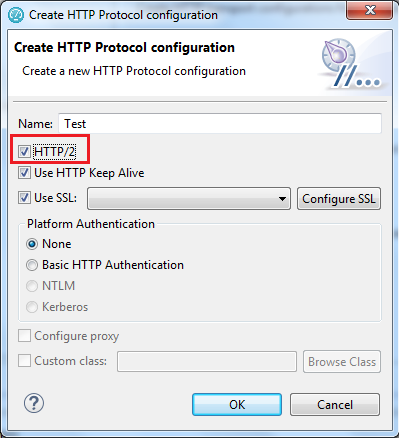Aby przetestować usługę WWW opartą na protokole HTTP/2, należy
zarejestrować test przy użyciu rozszerzenia SOA
produktu Rational Performance Tester. Przed zarejestrowaniem
usługi HTTP/2 należy wykonać instrukcje opisane w tym temacie
w celu skonfigurowania komputera.
O tym zadaniu
Skonfigurowanie komputera jest wymagane, ponieważ ta funkcja została
opublikowana jako wersja beta i nie powinna być używana w środowisku produkcyjnym.
Podczas rejestrowania serwerów obsługujących protokół HTTP/2 należy
korzystać z przeglądarki Mozilla Firefox lub Google Chrome.
Procedura
- Pobierz następujący plik startowy JAR rozszerzenia ALPN
(Application Layer Protocol Negotiation)
http://mvnrepository.com/artifact/org.mortbay.jetty.alpn/alpn-boot/8.1.8.v20160420
- Utwórz folder lub zmień nazwę istniejącego z productInstallDir\jdk na
..\jdk.ibm. Później można z powrotem zmienić nazwę
folderu na jdk, aby przeprowadzić testy z pakietem IBM JDK.
- Pobierz pakiet Oracle Java 1.8.0u92 z następującej strony
http://www.oracle.com/technetwork/java/javase/downloads/jdk8-downloads-2133151.html. Następnie
rozpakuj plik skompresowany lub zainstaluj środowisko Java w folderze katalog_instalacyjny_produktu\jdk.
- Skopiuj plik JAR ALPN do katalogu katalog_instalacyjny_produktu\majordomo\lib.
- Z poziomu folderu katalog_instalacyjny_produktu otwórz
plik eclipse.ini i dodaj następujące opcje:
-Xbootclasspath/p:<katalog_instalacyjny_produktu>\majordomo\lib\alpn-boot-8.1.8.v20160420.jar
Uwaga: Usuń wszystkie inne flagi rozpoczynające się od łańcucha -X.
- Skonfiguruj agent
Rational Performance Tester
do użycia pakietu Oracle Java.
- Zatrzymaj proces Majordomo.
(Windows) Uruchom następującą komendę: cd “c:\program files\ibm\sdp\majordomo”
ngastop
(Linux) Uruchom następującą komendę: cd /opt/IBM/SDP/Majordomo
./MDStop.sh
- Ustaw zmienną środowiskową RPT_JAVA na plik binarny lub
wykonywalny Oracle Java.
(Windows) Uruchom następującą komendę: set RPT_JAVA=c:\program
files\java\jdk1.8.0_92\bin\java.exe
(Linux) Uruchom następującą komendę: export
RPT_JAVA=/root/jdk1.8.0_92/jre/bin/java
- Uruchom proces Majordomo.
- Po skonfigurowaniu środowiska roboczego należy otworzyć klient GSC i
zaznaczyć pole wyboru HTTP/2 dla protokołu transportowego HTTP.
Co dalej
Teraz można zarejestrować zwykły test SOA na potrzeby usługi
obsługującej protokół HTTP/2. Po zarejestrowaniu żądania są oznaczone jako HTTP/2 w polu Wersja szczegółów żądania, co wskazuje
przechwycenie ruchu HTTP/2. Jeśli odtworzenie testu nie
powiedzie się, należy sprawdzić, czy wszystkie kroki zostały poprawnie wykonane.